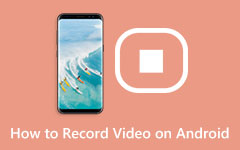Grabación de Skype: cómo hacerlo con un tutorial completo
Con el tipo de tecnología que tenemos hoy, grabar videollamadas se ha vuelto muy fácil. Gracias a la función de grabación de plataformas de telecomunicaciones como Skype. Este Skype es una de las plataformas de seminarios web más populares que le permite comunicarse fácilmente con amigos y seres queridos a través de chat y llamadas. Por lo tanto, si es un usuario de Skype y disfruta usarlo en su computadora y dispositivos móviles, puede aprovechar la oportunidad de capturar sus mejores momentos de llamadas usando el Grabadora de skype tenemos aquí para ti. Por otro lado, si no está seguro sobre el procedimiento incorporado y aún más inseguro sobre la capacidad exacta, deberá leer todo el contenido a continuación.
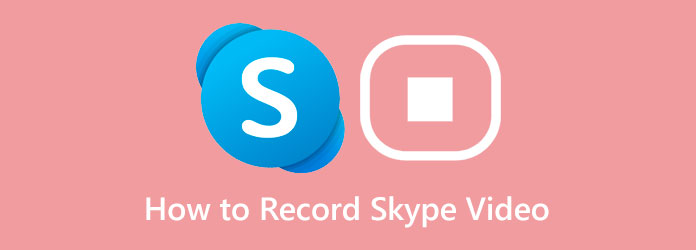
Parte 1. ¿Qué es Skype?
Como se mencionó anteriormente, Skype es una de las plataformas más populares en la actualidad. Era un protocolo de voz sobre Internet o servicio VoIP que permitía a los usuarios recibir y realizar llamadas gratuitas de voz y videos a través de Internet. Va dentro de métodos estándar aún más altos de planes celulares y líneas fijas. Además, es una aplicación que fue lanzada en 2003 y adquirida por Microsoft en 2011 y eventualmente actualizó sus funciones. Y hoy en día, no se usa como VoIP, ya que puede usarlo en la web, computadora, tableta y teléfono móvil.
Además, Skype ha agregado varios servicios creativos, personales y comerciales. Dichos servicios son la grabadora de video de Skype, el administrador de Skype, Skype con Alexa y Skype con Outlook.

Parte 2. ¿Skype grabará videollamadas?
Si te preguntas si Skype graba automáticamente tus videollamadas ya que tiene una grabadora de video, la respuesta es no. Sin embargo, esta grabadora de Skype te permite grabar libremente tu llamada sin necesidad de software adicional. Además, esta función de SKype le permitirá descargar el video grabado en su dispositivo, almacenarlo en su nube dentro de los 30 días y compartirlo con sus amigos. Sin embargo, si ha decidido almacenarlo en la nube, no espere que el video esté disponible después del día 30 que se guardó. Por lo tanto, para su referencia, aquí están las pautas sobre cómo grabar en la grabadora de video integrada de Skype.
Paso 1Inicie una videollamada usando su cuenta de Skype en su dispositivo de computadora. Cuando haya comenzado la llamada, desplace el cursor sobre el elipsis icono y seleccione el Iniciar grabación opción entre el conjunto de opciones.
Paso 2Para finalizar la grabación, vaya a la misma elipsis sección y haga clic en el Detener grabación del botón.
Paso 3Una vez que finalice la grabación, se enviará automáticamente a su casilla de chat y se publicará allí durante 30 días. Sí, la grabación de video será vista por cualquier persona de la llamada.

Parte 3. La mejor manera de grabar videollamadas/reuniones en una computadora
Suponga que desea grabar una reunión de Skype en privado para sorprenderlos con algo. Independientemente del motivo de la grabación privada que desee realizar, tenemos la mejor herramienta de grabación para que la utilice. Sí, la grabadora de video de Skype es excelente, pero captura sin las limitaciones que experimentará con Captura de pantalla Tipard será aún más notable. Es un poderoso programa de grabación que graba videos, audio, juegos, pantallas, teléfonos y muchos más en calidad de alta definición. No necesitará ser un profesional para navegarlo, ya que viene con una interfaz sencilla que incluso un niño puede usar fácilmente. Además, también puede garantizar una excelente calidad de audio, grabando cada pantalla y detalle de sonido de la llamada de Skype.
Además, también disfrutará de las herramientas de edición que le ofrece para su salida, como un recortador avanzado, un editor de metadatos de medios, un compresor de video, una fusión de archivos y un convertidor. Aparte de eso, también viene con ajustes preestablecidos de salida previa, lo que le permite personalizar el formato, el destino del archivo, la configuración de video, la configuración de sonido, las teclas de acceso rápido y la configuración de captura de pantalla. Sí, ofrece una captura de pantalla que puede usar aparte o durante la grabación de la pantalla de video. Por lo tanto, veamos todos los pasos a continuación para aprender cómo grabar un video de skype llama usando esta mejor herramienta.
Paso 1Instalar el software de grabación para Skype
Para empezar, descargue e instale esta última captura de pantalla de Tipard en su dispositivo de computadora. Abajo están los Descargar botones para Mac y Windows OS. Elija lo que se ajuste a su computadora en consecuencia.
Paso 2Elija una grabadoraEn la interfaz principal, elija la grabadora que utilizará, que es la Grabadora de video .
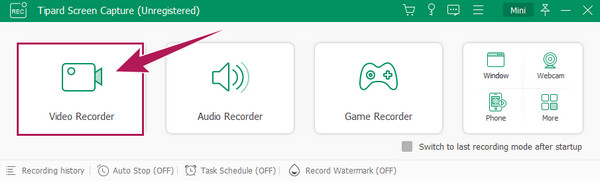
Paso 3Comenzar a grabar la reunión de Skype
Mientras tanto, establezca el Full or Personalizado sección en el Pantalla sección de acuerdo con sus preferencias de tamaño de pantalla. Puede configurar el Sistema de sonido y Micrófono en consecuencia también. Luego, inicie su Skype e inicie una reunión, luego haga clic en el REC botón como en la interfaz principal de nuestra grabadora de pantalla.
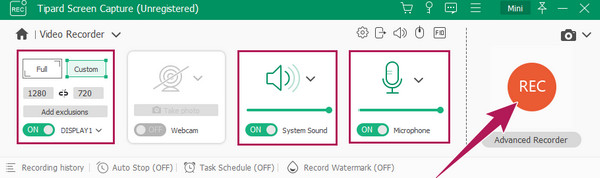
Paso 4Guardar la grabación
Cuando finalice la reunión, haga clic en el botón Detener en la ventana de la barra flotante. Luego, será dirigido a la ventana de edición, donde podrá acceder a la recortadora y captura de pantalla. En consecuencia, golpea el Terminado botón para guardar la grabación.
Paso 5Acceder a las herramientas de edición (opcional)
Opcionalmente, si desea editar más la salida, puede acceder a las herramientas de edición en la biblioteca. Además, al hacer clic en el carpeta icono, puede acceder al destino del archivo de su llamada de Skype grabada.
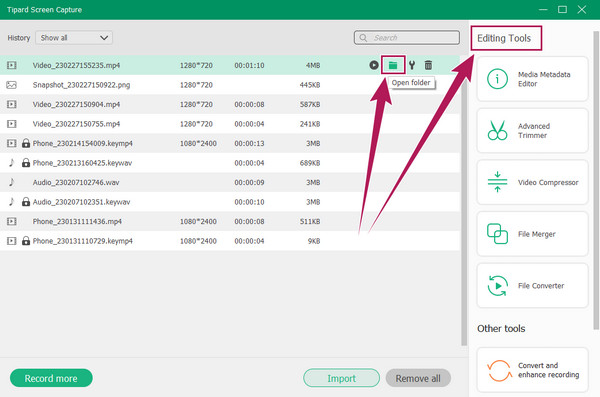
Parte 4. Preguntas frecuentes sobre la grabación de videollamadas de Skype
¿Alguien puede grabar mi videollamada de Skype sin que yo lo sepa?
No. Seguramente sabrá cuándo alguien está grabando la videollamada de Skype porque usted y los demás recibirán una notificación sobre la grabación en curso. También podrá identificar la grabación, ya que también aparecerá.
¿Se puede grabar Skype en un teléfono móvil?
Sí. Para grabar su video de Skype o llamar en su teléfono, toque los puntos suspensivos o los tres puntos que ve en la pantalla de su teléfono. Este icono estará disponible cuando la llamada esté en curso. Una vez tocado, elija la opción que le permitirá grabar la llamada. Luego, se le notificará que la grabación ha comenzado.
¿Puedes compartir la llamada grabada con otros sitios de redes sociales?
Sí tu puedes. Sin embargo, solo puede compartir los que grabó con una herramienta de grabación de terceros, como Captura de pantalla Tipard.
Conclusión
Este artículo es una composición de elementos integrados y alternativos. Grabadoras de Skype. Utilice la herramienta que mejor necesita para grabar su reunión o llamada de Skype. La grabadora integrada puede ser más fácil de usar, con lo que estamos de acuerdo. Sin embargo, solo puede conservar sus grabaciones de video hasta por 30 días. Además, carece de herramientas de edición esenciales para mejorar su salida. Por lo tanto, si desea mejorar sus grabaciones, utilice Captura de pantalla Tipard.